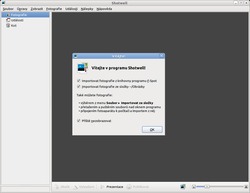
Portál AbcLinuxu, 25. dubna 2024 21:27
V dnešním dílu se podíváme na dva programy určené pro zpracování fotografií bez nějakého "složitějšího voodoo" v plnohodnotném grafickém editoru. Jeden je primárně určen pro GNOME, druhý pro prostředí KDE, ale nic vám samozřejmě nebrání používat oba programy kdekoli. Podíváme se na základní úpravy typu ořezu, odstranění červených očí a nahrání fotografií na služby typu Flickr či Facebook.
Začneme programem Shotwell, který osobně v tuto chvíli považuji asi za nejpříjemnější nástroj pro rychlé nenáročné zpracování fotografií. Prvním krokem je pochopitelně import fotografií do "galerie".
Tu si Shotwell třídí dle data fotek, která načítá ze snímků, optimální řešení. Fotografiím lze přidělovat hodnocení a podle něj pak třídit zobrazení. Taktéž je možné zmenšit či zvětšit velikost náhledu pomocí posuvníku.
Zobrazení konkrétní fotografie s možností korekce expozice, sytosti a dalších věcí. Použití tlačítka "Vylepšit" vede k automatické korekci parametrů.
Ořez fotografie je jak zcela volný, tak možný z výběru přednastavených voleb pro typické velikosti.
Skvělou věcí, zejména pro JPEGy z kompaktů, kde je blesk velmi blízko objektivu a nic moc nekoriguje, je odstranění červených očí. To se provádí výběrem kruhové oblasti čočky oka, kterou pak program učiní "černobílou" (tedy odstraní barevnou informaci). S nástrojem se pracuje velice rychle a jednoduše, výsledný efekt můžete vidět na pravém snímku v místě mikrofonu a knihy.
Fotografie lze tagovat (opatřovat "štítky"), což se následně využívá ke snadnější orientaci v galerii. Stejně tak lze měnit i časovou značku u fotek.
Export fotografií je podporován do PNG a JPEG v nastavitelné kvalitě.
Konfigurace Shottwellu zahrnuje možnost posílat snímky pro zpracování do externího bitmapového editoru, stejně jako programu pro export z RAWu. Lze nastavit adresář pro import fotografií a také barvu pozadí okna s fotografiemi.
Širší definice nám mezi sociální sítě spláchne vedle Facebooku třeba také Google Picassa a Flickr, export do všech i dalších Shotwell podporuje, umí se na ně napojit a nahrávání rodinných fotek na Facebook je tak poté otázkou velmi jednoduchého úkonu, zpravidla spočívajícího ve změně názvu alba a odkliknutí publikace snímků.
Shotwell představuje jednoduchý svižný nástroj pro základní úpravu fotografií tam, kde jde jen o co nejrychlejší ukázání snímků blízkým. Pokud však chcete řešit kvalitnější a více uživatelsky řešitelnou úpravu fotek třeba pro větší papírové fotografie z labu či domácí fototiskárny, pak jistě raději sáhnete buď po digiKamu, nebo editorech typu GIMP (tomu bude věnován příští díl seriálu).
Daleko výše míří KDE apliace digiKam. Ta není jednoduchým nástrojem jako Shotwell, naopak komplexním programem schopným složité práce s metadaty, pokročilých úprav fotografií včetně vlastního exportu z RAWu, celkově schopnosti programu silně přesahují záměr tohoto seriálu, digiKam by sám o sobě vydal na vlastní několikadílný seriál, takže si dnes ukážeme jen pár základních věcí.
První spuštění si vyžádá nějaké to nastavování cesty do galerie, nakládání s RAWy, metadaty, načítání obrázků a dalších aspektů.
Základní třídění Alb je podle složek, přepnutí na kalendář zpřístupní časové třídění jako v Shotwellu.
Je zde více možností zobrazení.
Fotografiím lze přidávat informaci o místě pořízení, součástí digiKamu je pak i propojení na webový prohlížeč a Wikipedii.
Úpravy fotografií jsou skutečně rozsáhlé, včetně možnosti řady filtrů, korekce perspektivy, vad objektivů a mnohého dalšíh.
Kromě obvyklých nastavení zmiňme propojení na Nepomuk, možnost podrobné úpravy metadat, implicitní kvality exportu do JPEG, PNG či JPEG 2000. Za pozornost určitě stojí nastavení "enginu" pro RAW export, kde lze volit vyvážení bílé, korekci chromatické aberace, redukci šumu, digiKam podporuje i správu barev s možností volby barevných profilů.
Kipi pluginy jsou kapitola sama pro sebe, nechybí zde z toho zajímavého právě třeba export na Flickr, Facebook, konverze DNG/RAWů, tvorba slideshow, HTML galerie a mnohé další.
Podívejme se na ukázkové rychlé zpracování fotografie. digiKam umí obrázek rozříznout a zobrazit stav před a po úpravě. Je možno si hrát s křivkami, barevnými kanály, jasem, volit metodu doostření (v dalších dílech si předvedeme různé metody v GIMPu), korekci perspektivy, dokonce přidávat textová pole s popisky, pracovat se šumem v barevné složce pro jednotlivé kanály zvlášť a mnohé a mnohé další.
Možnosti digiKamu jsou opravdu nedozírné, kdo ví, co chce s daným snímkem dělat, zde nepochybně vždy vhodný dílčí nástroj najde. Na druhou stranu, pro začátečníka či jen rychlý export představuje použití digiKamu onen pověstný kanón na vrabce a spíše bych se přikláněl ke Shotwellu, který je pro mnohé účely vhodnější. Některé z funkčních vlastností digiKamu pak duplikují funkcionalitu grafického editoru GIMP či RAW exporterů jako RAW Therapee, ufRaw či Bibble Pro, takže digiKam může představovat "all-in-one" nástroj pro ty, kteří nechtějí exportovat fotografii z RAWu zvlášt, pak ji jinde upravovat (GIMP) a nakonec řešit export na Facebook.
ISSN 1214-1267, (c) 1999-2007 Stickfish s.r.o.